Poniżej przedstawiony został przykład utworzenia sprzedaży wiązanej z udziałem wybranych towarów z poziomu raportu KPI Lista towarów z datą ważności do pół roku, poziom PREMIUM.
Kolejność działań:
1. Należy zaznaczyć towary i punkty sprzedaży (apteki), które mają wziąć udział w akcji. W tym celu warto zawęzić listę wyników w raporcie, np. do wybranej grupy towarów czy aptek. Można tego dokonać za pomocą dostępnych opcji filtrowania (przycisk Pokaż filtry, szczegóły). Dodatkowo warto sprawdzić czy wybrane towary pozycje nie biorą udziału w aktywnych akcjach biznesowych. Informacje te można zweryfikować w kolumnie Udział w strategii KS-OmniPharm (użytkownik może odfiltrować towary, które nie biorą udziału w żadnych akcjach biznesowych KS-OmniPharm, szczegóły).
Aby utworzyć akcję z udziałem wybranego towaru we wszystkich punktach sprzedaży (widocznych na liście), wystarczy zaznaczyć pole wyboru przy nazwie towaru:
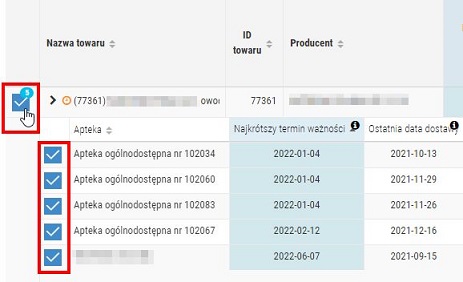
Rys. 1. Zaznaczenie pola wyboru przy towarze skutkuje zaznaczeniem wszystkich punktów sprzedaży, w których towar występuje
Aby utworzyć akcję tylko w wybranych aptekach, należy kliknąć  przy nazwie towaru i zaznaczyć pola wyboru przy wybranych punktach sprzedaży, np.:
przy nazwie towaru i zaznaczyć pola wyboru przy wybranych punktach sprzedaży, np.:
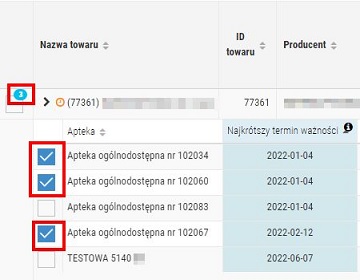
Rys. 2. Wskazanie wybranych aptek, w których dany towar zostanie włączony do wskazanej akcji
2. Następnie należy wskazać akcję do wykonania, wybierając Utwórz akcję > Utwórz sprzedaż wiązaną:

Rys. 3. Wskazanie akcji do wykonania
3. Następnie należy wybrać czy sprzedaże wiązane mają zostać utworzone (jeżeli do akcji wskazano tylko jeden punkt sprzedaży (jedną aptekę), to poniższe okno nie zostanie wyświetlone, a użytkownik zostanie od razu przeniesiony do kreatora danej akcji biznesowej):
Należy zaznaczyć wybraną opcję i kliknąć Utwórz:

Rys. 4. Wskazanie sposobu tworzenia sprzedaży wiązanych
4. Sprzedaże wiązane zostaną utworzone automatycznie, w osobnym oknie wyświetlony zostanie moduł z listą zdefiniowanych akcji.
5. Każdą utworzoną akcję należy edytować, aby wskazać warunki sprzedaży wiązanej. Edycja jest możliwa po kliknięciu w menu podręczne i wybraniu opcji Zmień konfigurację sprzedaży wiązanej:

Rys. 5. Edycja sprzedaży wiązanej
6. Następnie wyświetlony zostanie kreator sprzedaży wiązanej. W zakładce 2. Warunki należy wskazać towary, przy sprzedaży których promowane będą produkty sugerowane (towary sugerowane to produkty wybrane z poziomu raportu KPI Lista towarów z datą ważności do pół roku, widoczne w zakładce 3. Sugestie). W zakładce 4. Publikacje widoczna jest lista punktów sprzedaży wskazanych z poziomu raportu KPI.
7. Aby sprzedaż wiązana została wysłana do aptek zgodnie z ustaloną datą publikacji, należy z poziomu kreatora wybrać przycisk Zapisz i wyślij (domyślnym okresem obowiązywania tworzonych sprzedaży wiązanych są 2 tygodnie, począwszy od początku najbliższego tygodnia). Okres obowiązywania akcji można edytować dla poszczególnych aptek z poziomu zakładki 4. Publikacje. Po wybraniu przycisku Zapisz i Wyślij dana akcja zmieni status z Nieopublikowane na Przyszłe i zostanie wysłana do wskazanych aptek zgodnie z datą publikacji:

Rys. 6. Dana sprzedaż wiązana zostanie opublikowana w przyszłości (zgodnie z datą publikacji, kolumna „Data od”)
8. Czynności opisane w punktach 5-7 należy powtórzyć dla wszystkich sprzedaży wiązanych utworzonych z poziomu modułu Wskaźniki efektywności KPI.
Aby powrócić do raportów KPI, należy skorzystać z przycisku powrotu, dostępnego w górnej części okna:

Rys. 7. Przycisk powrotu